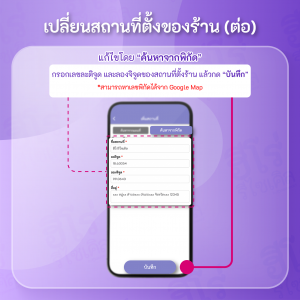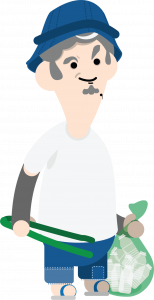คุณสามารถเปลี่ยนรายละเอียดของร้านของคุณได้ทั้งชื่อร้าน รูปหน้าร้าน และสถานที่ตั้งของร้านรับซื้อ เพื่อให้เป็นที่น่าเชื่อถือของลูกค้าและคู่ค้าของคุณ รวมถึงมีการพิจารณารับรองจาก Green2Get โดยคุณจะต้องใส่ชื่อให้ถูกต้อง มีรูปภาพชัดเจน และสถานที่ตั้งตรงจุดตามความเป็นจริง
โดยมีวิธีการดังนี้

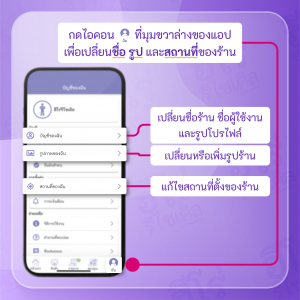
1. การเปลี่ยนชื่อร้านค้า ชื่อผู้ใช้งาน และรูปโปรไฟล์
- กดที่ไอคอน “ฉัน” มุมขวาล่างของจอ
- เลือกแถบ “บัญชีของฉัน” เพื่อเปลี่ยนชื่อร้าน ชื่อผู้ใช้งาน และรูปโปรไฟล์
- กดที่ “แก้ไขข้อมูล”
- กดที่รูปเพื่อเปลี่ยนรูปภาพใหม่ และใส่ชื่อร้าน ใส่ชื่อ-นามสกุล เจ้าของ (หากเป็นนิติบุคคลกรุณาระบุชื่อกรรมการผู้มีอำนาจ 1 คน) และเลือกจังหวัด
- กดปุ่ม “บันทึก” เพื่อยืนยันการเปลี่ยนแปลงข้อมูล
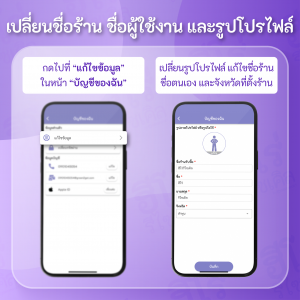
2. การเปลี่ยนหรือเพิ่มรูปภาพสถานที่ตั้งของร้านรับซื้อ
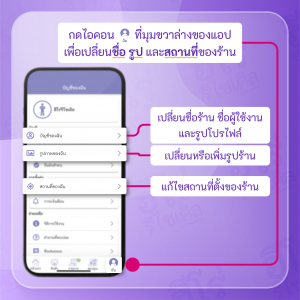
- กดที่ไอคอน “ฉัน” มุมขวาล่างของจอ
- เลือก “รูปภาพของฉัน” เพื่อเปลี่ยนหรือเพิ่มรูปภาพสถานที่ตั้งของร้านรับซื้อ
- กดปุ่ม “+” เพื่อเพิ่มรูปภาพที่คุณต้องการจากคลังภาพหรือถ่ายภาพใหม่
- เมื่อเพิ่มรูปเสร็จแล้ว ระบบจะบันทึกอัตโนมัติ สามารถกดปุ่ม “<” ที่มุมซ้ายบนเพื่อกลับไปหน้าก่อน
- หากคุณต้องการลบรูปที่มีอยู่แล้ว ให้กดปุ่ม “X” บริเวณมุมขวาของรูปนั้นๆ ที่ต้องการลบ
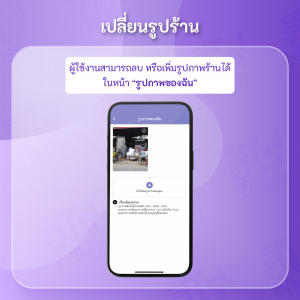
3. การเปลี่ยนสถานที่ตั้งของร้านรับซื้อ
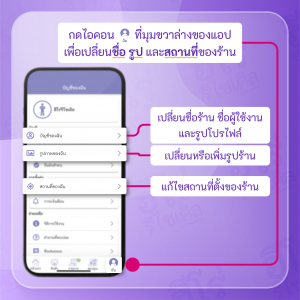
- กดที่ไอคอน “ฉัน” มุมขวาล่างของจอ
- เลือก “สถานที่ของฉัน” เพื่อแก้ไขสถานที่ตั้งของร้าน
- กดที่ปุ่ม “…” บริเวณด้านล่างในแถบสถานที่ตั้งเพื่อแก้ไข
- หากคุณเป็นฮีโร่ร้านรับซื้อ จุดรับ หรือโรงงานรีไซเคิล ที่ตั้งอยู่ที่เดิม คุณไม่ควรเปลี่ยนสถานที่ตั้ง เพราะจะทำให้ประชาชนและลูกค้าหาคุณไม่เจอ
- หากคุณเป็นฮีโร่รถรับซื้อที่ไม่มีหน้าร้าน คุณสามารถแก้ไขสถานที่ไปยังที่ใหม่ๆ ที่จะทำให้เข้าถึงประชาชนได้มากขึ้น (แต่นั่นอาจทำให้เสียลูกค้ากลุ่มเดิมได้เช่นกัน)
- หากคุณเป็นฮีโร่รับทางไปรษณีย์ คุณจะไม่สามารถเพิ่มสถานที่ได้
- เลือก “แก้ไขสถานที่”

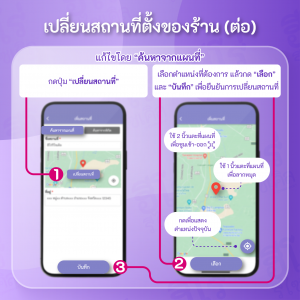
- การแก้ไขโดย “ค้นหาจากแผนที่” คุณสามารถเลือกตำแหน่งที่ต้องการ ใช้นิ้วแตะที่หมุดเพื่อลากไปยังจุดที่ต้องการ เลื่อนแผนที่ให้ตรงกับจุดที่อยู่จริงมากที่สุด หรือใช้สองนิ้วเพื่อขยายแผนที่เข้า-ออกให้ใหญ่ขึ้นเพื่อความแม่นยำ
- หากกลัวหมุดไม่ตรง สามารถกดปุ่มโฟกัสที่มุมขวาล่างเพื่อใช้ที่อยู่พิกัด GPS ที่โทรศัพท์ของคุณอยู่ ณ ขณะนั้น
- การแก้ไขโดย “ค้นหาจากพิกัด” คุณสามารถระบุเป็นละติจูด หรือลองจิจูด
- กดปุ่ม “บันทึก” เพื่อยืนยันการเปลี่ยนแปลงข้อมูล